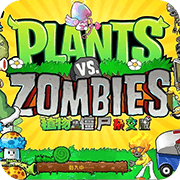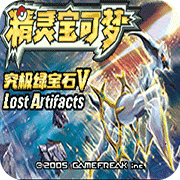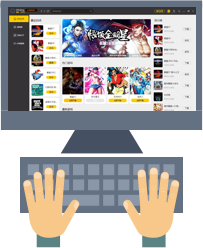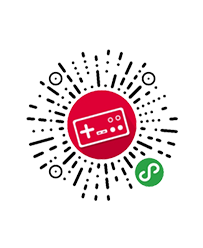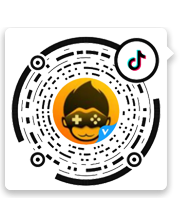ps动画怎么制作
发布时间:2019-05-06
作者:悟饭小编
904 人看过
已有[0+ ]人评论
1、在桌面上找到ps的快捷图标,双击打开ps这款软件,进入ps的操作界面,如图所示。
2、在该界面内按下Ctrl+O键,弹出打开对话框,在该对话框内找到需要编辑的图片。
3、在工具箱内找到矩形选框工具。
4、使用矩形选框工具在图片上制作出选区。
5、制作好选区以后按下Ctrl+J键将其复制,重复此操作将剩余都复制出来。
6、在窗口里找到时间轴选项。
7、点击时间轴选项,再其面板内找到创建帧动画选项。
8、点击创建帧动画选项后,找到新建选项。
9、在时间轴上创建五帧,将每一帧显示图片与图层里复制的图片对应起来,并设置延时为0.1秒。
10、找到循环选项,将循环次数设置为永远。
11、在文件菜单里找到存储为web所用格式选项。
12、点击存储为web所用格式选项,在弹出的对话框内设置格式为GIF然后点击确定,这样动画就制作好了。
2、在该界面内按下Ctrl+O键,弹出打开对话框,在该对话框内找到需要编辑的图片。
3、在工具箱内找到矩形选框工具。
4、使用矩形选框工具在图片上制作出选区。
5、制作好选区以后按下Ctrl+J键将其复制,重复此操作将剩余都复制出来。
6、在窗口里找到时间轴选项。
7、点击时间轴选项,再其面板内找到创建帧动画选项。
8、点击创建帧动画选项后,找到新建选项。
9、在时间轴上创建五帧,将每一帧显示图片与图层里复制的图片对应起来,并设置延时为0.1秒。
10、找到循环选项,将循环次数设置为永远。
11、在文件菜单里找到存储为web所用格式选项。
12、点击存储为web所用格式选项,在弹出的对话框内设置格式为GIF然后点击确定,这样动画就制作好了。
云标签